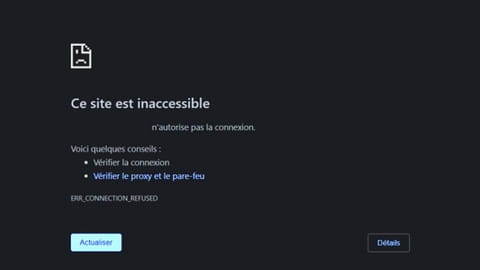
Site inaccessible : comment accéder à un site bloqué
Site inaccessible : comment accéder à un site bloqué
Votre navigateur Web vous indique que le site que vous cherchez à consulter est inaccessible ? Pas de panique ! Il peut s'agit d'une panne générale, d'un mauvais réglage ou d'un blocage de DNS. Voici les solutions à tester.
Internet n'est pas un outil infaillible. Et même s'ils deviennent de plus en plus rares, les problèmes de connexion existent toujours. Parfois, il s'agit simplement d'une panne – plus ou moins longue – provenant des équipements du fournisseur d'accès (FAI). D'autres fois, d'un souci avec la box ou le réseau local. Toutefois, il arrive aussi que la connexion fonctionne parfaitement et qu'un site ou un service particulier soit inaccessible. On se retrouve alors face à un message sibyllin du navigateur Web indiquant, par exemple, "Site inaccessible" (dans Chrome) ou "Hum, nous ne parvenons pas à trouver ce site" (dans Firefox). De quoi décontenancer… Car ce problème peut avoir de multiples causes.
Dans certains cas, il peut provenir de l'éditeur du site, qui est confronté à une panne, qui effectue des opérations de maintenance sur ses serveurs ou qui subit une attaque de pirates. Dans d'autres, il s'agit d'un problème local, lié à l'ordinateur (pare-feu, cache, fichier hosts, etc.). Mais il peut aussi être lié à des mesures de blocage résultant de procédures judiciaires destinées à interdire l'accès à certains sites et services dangereux ou illégaux, ou à des restrictions géographiques imposées par une plateforme. Et sans autre précision – comme un code d'erreur de type 404, 408 ou encore 500 tel que nous l'évoquons dans notre fiche pratique –, il est souvent difficile de déterminer la cause du problème et de trouver une solution.
Mais rassurez-vous, tout n'est pas perdu ! Et voici les pistes à explorer et les remèdes à appliquer pour ne plus rester bloqué devant un site Web en apparence inaccessible…
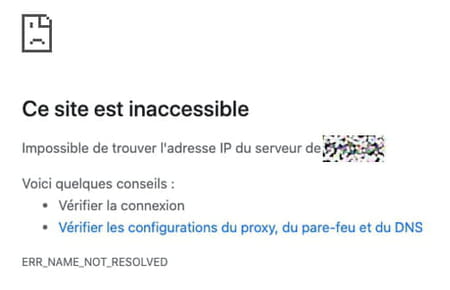
Comment vérifier l'état d'une connexion Internet ?
Le premier réflexe consiste à vérifier que le site Web auquel vous souhaitez accéder est bien le seul concerné par ce message. Tentez de vous connecter à un autre site que vous visitez régulièrement. S'il s'affiche normalement, c'est que votre connexion à Internet est bien active et votre box ne rencontre pas de problème. Si ce n'est pas le cas, réessayez avec d'autres sites ou services, c'est que le problème est lié à votre connexion. Tentez de vous connecter à Internet avec d'autres appareils (ordinateur, téléphone, tablette…) et vérifiez les liaisons (Wi-Fi, câble Ethernet, etc.) et les réglages de votre box en suivant les conseils de notre fiche pratique.
Comment vérifier si un site inaccessible est bien en ligne ?
Si votre connexion Internet fonctionne normalement, le problème d'accès peut provenir d'une panne technique sur le site Web.
► Pour vérifier si un site Web ou un service Internet est bien actif, rendez-vous sur le site Down For Everyone Or Just Me avec votre navigateur. Saisissez – ou collez – le nom du site auquel vous souhaitez accéder dans le champ placé au sommet de la page, puis cliquez sur le bouton Or just me pour lancer la vérification. Si le site Web est bien actif, le message It's just you (ce n'est que vous) s'affiche sur fond vert. Dans le cas contraire, le message It's not just you (ce n'est pas que vous) s'affiche sur fond rouge, indiquant que le site est vraiment inaccessible. Il n'y a alors rien d'autre à faire qu'à patienter pour qu'il soit de nouveau en ligne.

► Si le site Web que vous tentez de joindre sans succès est très connu – Netflix, Amazon, Facebook, Outlook, etc. –, vous pouvez également suivre les conseils de notre fiche pratique afin de savoir si le problème est lié à une panne générale.
Comment effacer le cache d'un navigateur pour débloquer un site inaccessible ?
Votre connexion à Internet fonctionne parfaitement et le site que vous voulez visiter est bien en ligne ? Alors, le problème provient peut-être de votre navigateur Web. En effet, ce logiciel conserve dans un fichier spécial – un "cache" – votre historique de navigation ainsi que d'autres informations techniques qui peuvent devenir obsolètes pour diverses raisons. S'il s'obstine à les utiliser, certains sites et services peuvent devenir inaccessibles sans raison apparente, alors qu'ils fonctionnaient très bien auparavant. Heureusement, vous pouvez à tout moment purger le cache de votre navigateur afin de le reconstituer avec des informations "fraîches" et valides. Suivez les manipulations à effectuer pour Chrome, Firefox, Edge et Safari dans notre fiche pratique pour effacer et renouveler le cache.
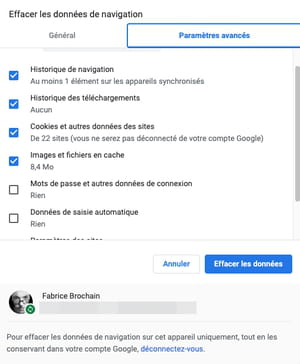
Comment vérifier si un site est bloqué par le fichier hosts ?
Quel que soit son système d'exploitation (Windows, macOS, Linux…), tout ordinateur utilise un fichiers hosts dans lequel sont indiquées des adresses IP interdites ou particulières. Même s'il est désuet, ce fichier de type texte est systématiquement consulté chaque fois que vous essayez d'accéder à un site – plus exactement, à une machine possédant une adresse IP. Si, pour une raison ou pour une autre, ce fichier a été modifié, l'adresse du site que vous chez à consulter peut parfaitement être bannie, ce qui vous en interdit l'accès – c'est d'ailleurs une technique rustique pour filtrer des adresses en mode "contrôle parental". Consultez notre fiche pratique savoir comment ouvrir et modifier le fichiers hosts sur votre ordinateur.
Comment vérifier si un site est bloqué par le pare-feu ?
Pratique et fortement recommandé pour lutter contre les intrusions malveillantes sur votre ordinateur, le pare-feu (firewall) de Windows ou de macOS peut aussi faire un peu de zèle en estimant que le site Web n'est pas assez sécurisé et qu'il représente un risque pour votre machine. Vous pouvez désactiver temporairement ce gardien afin de vérifier si elle à l'origine du blocage du site souhaité.
Désactiver le pare-feu de Windows
► Pressez les touches Win + i du clavier. Dans la fenêtre des paramètres, cliquez sur Confidentialité et sécurité dans le volet gauche puis sur Sécurité Windows. Dans la fenêtre qui s'affiche, choisissez Pare-feu et protection réseau.
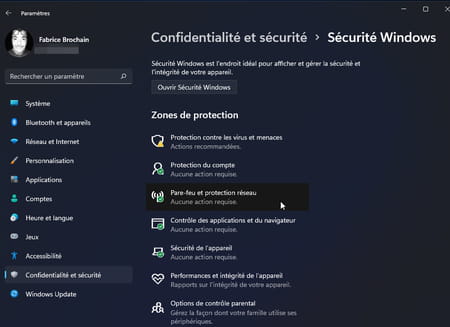
► Une nouvelle fenêtre s'ouvre à l'écran. Sélectionnez le réseau qui vous concerne (Privé, Public ou Réseau avec domaine).
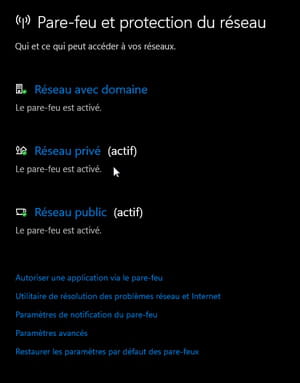
► Basculez enfin l'interrupteur en position inactive pour couper le pare-feu. Tentez à nouveau de vous connecter au site Web bloqué afin de vérifier s'il est de nouveau accessible.
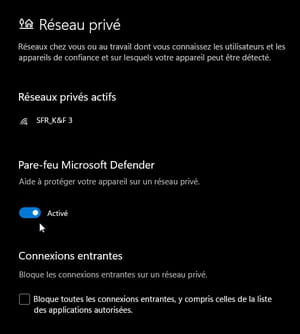
Désactiver le pare-feu de macOS
► Ouvrez les Préférences système depuis le menu Pomme. Dans le panneau de préférences, cliquez sur Sécurité et confidentialité.
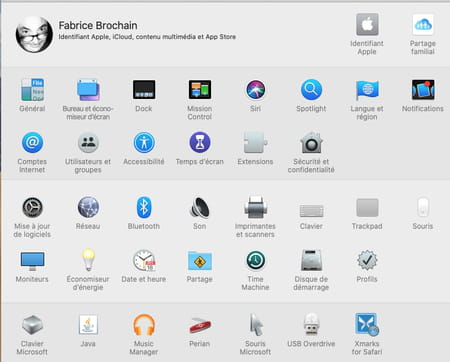
► Cliquez sur l'onglet Coupe-feu puis sur le cadenas en bas à gauche de la fenêtre. Indiquez le mot de passe de votre session (nécessaire pour effectuer la modification) et validez. Cliquez sur le bouton Désactiver le coupe-feu. Tentez à nouveau de vous connecter au site Web bloqué afin de vérifier s'il est de nouveau accessible.
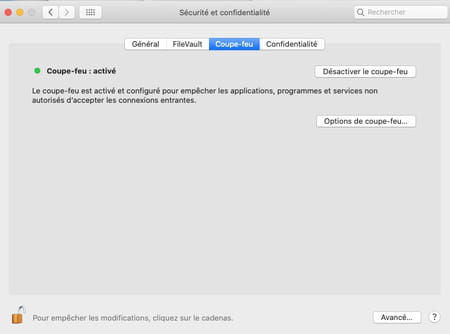
Comment vérifier si un site est bloqué par le DNS ?
Les FAI bloquent parfois l'accès à certains sites jugés dangereux ou illégaux. C'est d'ailleurs de plus en plus souvent le cas pour les plateformes de téléchargement ou de streaming qui font l'objet de mesures de blocage via l'Arcom, le nouveau régulateur des télécoms en France (voir notre article). Dans ces cas, les FAI modifient simplement leurs serveurs DNS pour en interdire l'accès à leurs abonnés. Les DNS (pour Domain Name System ou système de noms de domaine en français) sont comparables à d'immenses annuaires qui établissent la correspondance entre les URL (les "adresses") des sites telles que vous les connaissez (comme www.commentcamarche.net) et leurs adresses IP sur le réseau. Un peu comme un annuaire téléphonique fait le lien entre le nom d'un abonné et son numéro de téléphone. Chaque FAI utilise ses DNS – avec ses listes d'adresses autorisées et interdites. Et, par défaut, les systèmes d'exploitation (Windows, macOS et Linux) comme les navigateurs Web et les autres logiciels utilisant Internet consultent systématiquement ces serveurs pour se connecter. Rien ne vous oblige cependant à utiliser les DNS de votre FAI et vous pouvez très facilement en changer pour contourner certaines limitations en ls remplaçant par d'autres DNS. Consultez notre fiche pratique pour savoir comment modifier les DNS sur votre PC ou votre Mac.
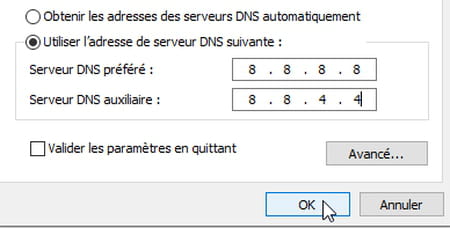
Comment accéder à un site bloqué avec un VPN ?
Pour des raisons économiques et légales, certains sites Web et services Internet sont réservés à des zones géographiques bien particulières. Et c'est l'adresse IP de votre connexion – de votre box Internet – qui est utilisée pour qui vous identifier sur le réseau et déterminer votre localisation. Si le site Web que vous souhaitez consulter est bloqué par de restrictions géographiques, vous pouvez également tenter de vous y connecter en utilisant les services d'un VPN (réseau privé virtuel). Vous serez alors directement connecté à un serveur qui fera office de relais depuis une autre ville ou un autre pays, en masquant votre véritable adresse IP et en contournant les restrictions géographiques. Consultez notre sélection de VPN pour en savoir plus sur le sujet.
